ШўЩҫШҜЫҢШӘ ЩҶШұЩ…вҖҢШ§ЩҒШІШ§ШұЫҢ в„ўGalaxy Note ЩҮЩ…вҖҢШ§Ъ©ЩҶЩҲЩҶ ШўЩ…Ш§ШҜЩҮ ШҜШұЫҢШ§ЩҒШӘ Ш§ШіШӘ.ШҜШұ Ш§ЫҢЩҶШ¬Ш§ ЩҶЪҜШ§ЩҮЫҢ Ъ©ЩҲШӘШ§ЩҮ ШЁЩҮ ЩӮШ§ШЁЩ„ЫҢШӘвҖҢЩҮШ§ЫҢ Ш¬ШҜЫҢШҜ ЩҲ ШЁЩҮЫҢЩҶЩҮвҖҢШіШ§ШІЫҢвҖҢЩҮШ§ЫҢ Ш§ЩҶШ¬Ш§Щ… ШҙШҜЩҮ ШҜШұ Ш§ЫҢЩҶ ШЁЩҮвҖҢШұЩҲШІШұШіШ§ЩҶЫҢШҢ Ъ©ЩҮ Ш§ШІ Ш¬Щ…Щ„ЩҮ ШўЩҶвҖҢЩҮШ§ Щ…ЫҢвҖҢШӘЩҲШ§ЩҶ ШЁЩҮ ШіЫҢШіШӘЩ…вҖҢШ№Ш§Щ…Щ„ ШўЩҶШҜШұЩҲЫҢШҜ Ыҙ.Ы° (Ice Cream Sandwich) ЩҲ Premium Suite Ш§ШҙШ§ШұЩҮ Ъ©ШұШҜШҢ Ш®ЩҲШ§ЩҮЫҢЩ… ШҜШ§ШҙШӘ. Ш§ЫҢЩҶ ЩҲЫҢЪҳЪҜЫҢвҖҢЩҮШ§ЫҢ Ш¬ШҜЫҢШҜ Щ…ЩҲШ¬ШЁ Щ…ЫҢвҖҢШҙЩҲЩҶШҜ Ъ©ЩҮ ШЁШӘЩҲШ§ЩҶЫҢШҜ Ш§ШІ ЪҜШ§Щ„Ъ©ШіЫҢ ЩҶЩҲШӘШҢ ЩҮШұЪҶЩҮ ШЁЫҢШҙШӘШұ ЩҲ ШЁЩҮШӘШұ ШЁЩҮШұЩҮ ШЁШЁШұЫҢШҜ.
ЪҶЪҜЩҲЩҶЩҮ ШЁШ§ЫҢШҜ Galaxy Note ШұШ§ ШўЩҫШҜЫҢШӘ Ъ©ЩҶЫҢЩ…Шҹ
Ш§ЫҢЩҶ Ъ©Ш§Шұ ШЁЩҮ Ъ©Щ…Ъ© ЩҶШұЩ…вҖҢШ§ЩҒШІШ§Шұ Samsung Kies ЩӮШ§ШЁЩ„ Ш§ЩҶШ¬Ш§Щ… Ш§ШіШӘ. Ш§ШЁШӘШҜШ§ ШЁШ§ЫҢШҜ ШўЩҶ ШұШ§ ШҜШ§ЩҶЩ„ЩҲШҜ ЩҲ ЩҶШөШЁ Ъ©ЩҶЫҢШҜ. ЩҫШі Ш§ШІ ШўЩҶШҢ ЪҜШ§Щ„Ъ©ШіЫҢ ЩҶЩҲШӘ ШұШ§ ШЁЩҮ Ъ©Щ…Ъ© Ъ©Ш§ШЁЩ„ USB ШЁЩҮ ШұШ§ЫҢШ§ЩҶЩҮ Щ…ШӘШөЩ„ Ъ©ЩҶЫҢШҜ. ШіЩҫШіШҢ ШҜШұ ШөЩҲШұШӘ Щ…ЩҲШ¬ЩҲШҜ ШЁЩҲШҜЩҶ ШЁЩҮвҖҢШұЩҲШІШұШіШ§ЩҶЫҢ ШЁШұШ§ЫҢ ШҙЩ…Ш§ШҢ ЩҫЩҶШ¬ШұЩҮвҖҢШ§ЫҢ ЩҶЩ…Ш§ЫҢШ§ЩҶ Ш®ЩҲШ§ЩҮШҜ ШҙШҜ ЩҲ Щ…ЫҢвҖҢШӘЩҲШ§ЩҶЫҢШҜ Ш§ШІ Ш·ШұЫҢЩӮ ШўЩҶШҢ Ъ©Ш§Шұ ШҜШ§ЩҶЩ„ЩҲШҜ ЩҲ ЩҶШөШЁ ШЁЩҮвҖҢШұЩҲШІШұШіШ§ЩҶЫҢ ШұШ§ Ш§ЩҶШ¬Ш§Щ… ШҜЩҮЫҢШҜ. ШЁШұШ§ЫҢ ШўЪҜШ§ЩҮЫҢ Ш§ШІ ШұЩҲЩҶШҜ Ъ©Ш§Щ…Щ„ Ъ©Ш§Шұ Щ…ЫҢвҖҢШӘЩҲШ§ЩҶЫҢШҜ ШЁЩҮ Ш§ЫҢЩҶШ¬Ш§ ШЁШұЩҲЫҢШҜ.
Щ…Ш¬Щ…ЩҲШ№ЩҮ Premium Suite
Ш§ЫҢЩҶ Щ…Ш¬Щ…ЩҲШ№ЩҮ ЩҶШұЩ…вҖҢШ§ЩҒШІШ§ШұЫҢШҢ ЩҲЫҢЪҳЩҮ ЩӮЩ„Щ… в„ўS Pen Ш·ШұШ§ШӯЫҢ ШҙШҜЩҮ ЩҲ ЩӮШ§ШЁЩ„ЫҢШӘвҖҢЩҮШ§ЫҢ Ш¬ШҜЫҢШҜЫҢ ШұШ§ ШҜШ§ШұШ§ Ш§ШіШӘ Ъ©ЩҮ ШЁШ§Ш№Ш« Щ…ЫҢвҖҢШҙЩҲШҜ Ш№Щ…Щ„Ъ©ШұШҜ ШЁЩҮШӘШұЫҢ ШұШ§ ШҜШұ ЩҮЩҶЪҜШ§Щ… Ъ©Ш§Шұ ШЁШ§ ЪҜШ§Щ„Ъ©ШіЫҢ ЩҶЩҲШӘ ЩҶШёШ§ШұЩҮвҖҢЪҜШұ ШЁШ§ШҙЫҢШҜ.
Ш§Щ…Ъ©Ш§ЩҶШ§ШӘ Ш¬ШҜЫҢШҜ S Memo
ШҙЩ…Ш§ Щ…ЫҢвҖҢШӘЩҲШ§ЩҶЫҢШҜ ШЁШ§ Ш§ШіШӘЩҒШ§ШҜЩҮ Ш§ШІ ЩҲЫҢШҜШ¬ШӘ Ш¬ШҜЫҢШҜв„ўS Memo ЩҲ ШЁШ§ ЫҢЪ© Ъ©Щ„ЫҢЪ©ШҢ ШЁЩҮ ЩӮШ§ШЁЩ„ЫҢШӘвҖҢЩҮШ§ЫҢ Ш§ШөЩ„ЫҢ S Memo ШҜШіШӘШұШіЫҢ ЩҫЫҢШҜШ§ Ъ©ЩҶЫҢШҜ. ШЁЩҮ Ш§ЫҢЩҶ ШҙЪ©Щ„ Щ…ЫҢвҖҢШӘЩҲШ§ЩҶЫҢШҜ Ш§ЫҢШҜЩҮвҖҢЩҮШ§ЫҢШӘШ§ЩҶ ШұШ§ ШіШұЫҢШ№вҖҢШӘШұ ШЁШұ ШұЩҲЫҢ ШөЩҒШӯЩҮ ШЁЫҢШ§ЩҲШұЫҢШҜ ЩҲ ШұШ§ШӯШӘвҖҢШӘШұ Ш«ШЁШӘШҙШ§ЩҶ Ъ©ЩҶЫҢШҜ. ЩҲЫҢШҜШ¬ШӘ Ш¬ШҜЫҢШҜ ШЁЩҮ ШҙЩ…Ш§ Ш§Щ…Ъ©Ш§ЩҶ Щ…ЫҢвҖҢШҜЩҮШҜ Ъ©ЩҮ ШұЩҲШҙ ЩҲШұЩҲШҜ Ш§Ш·Щ„Ш§Ш№Ш§ШӘ ШЁЩҮ S Memo ШұШ§ Щ…ШіШӘЩӮЫҢЩ…Ш§ЩӢ Ш§ШІ ШөЩҒШӯЩҮ Ш®Ш§ЩҶЪҜЫҢ (Home Screen) Ш§ЩҶШӘШ®Ш§ШЁ Ъ©ЩҶЫҢШҜ. Щ…ШӯШӘЩҲШ§ЫҢ ШӘЩҲЩ„ЫҢШҜ ШҙШҜЩҮ ШұШ§ Щ…ЫҢвҖҢШӘЩҲШ§ЩҶЫҢШҜ ШҜШұ В®Evernote ЩҲ в„ўGoogle Drive ШўЩҫЩ„ЩҲШҜ ЩҲ ШЁШ№ШҜШ§ЩӢ ШЁШ§ ЩҮЩ…Ш§ЩҶ ЩӮШ§Щ„ШЁ Ш§ШөЩ„ЫҢШҢ ШҜШ§ЩҶЩ„ЩҲШҜ Ъ©ЩҶЫҢШҜ.
S Note
ШЁШ§ Ъ©Щ…Ъ© Ш§ЫҢЩҶ Ш§ШЁШІШ§ШұЩҮШ§ЫҢ Ш¬ШҜЫҢШҜ Щ…ЫҢвҖҢШӘЩҲШ§ЩҶЫҢШҜ Ш§ЩҶЩҲШ§Ш№ Щ…Ш®ШӘЩ„ЩҒЫҢ Ш§ШІ ЩҒШ§ЫҢЩ„вҖҢЩҮШ§ЫҢ ШіЩҶШҜ ШұШ§ ШўЩ…Ш§ШҜЩҮ ЩҲ ШӘШ¬ШұШЁЫҢШ§ШӘ ЩҲ Ш§ЫҢШҜЩҮвҖҢЩҮШ§ЫҢШӘШ§ЩҶ ШұШ§ ЫҢШ§ШҜШҜШ§ШҙШӘ ЩҲ Ш«ШЁШӘ Ъ©ЩҶЫҢШҜ.
Ш§ЫҢЩҶ ЩӮШ§Щ„ШЁвҖҢЩҮШ§ЫҢ ШўЩ…Ш§ШҜЩҮ Ш¬ШҜЫҢШҜ ШҜШұ Ъ©Ш§Шұ Ш«ШЁШӘШҢ ШіШ§ШІЩ…Ш§ЩҶвҖҢШҜЩҮЫҢ ЩҲ Ш§ШҙШӘШұШ§Ъ©вҖҢЪҜШ°Ш§ШұЫҢ Ш§ЫҢШҜЩҮвҖҢЩҮШ§ ЩҲ ШӘШ¬ШұШЁЫҢШ§ШӘ ШЁЩҮ ШҙЩ…Ш§ Ъ©Щ…Ъ© Щ…ЫҢвҖҢЪ©ЩҶЩҶШҜ:
Note ЩҲ Idea Note: Ш§ЫҢЩҶ ЩӮШ§Щ„ШЁвҖҢЩҮШ§ЫҢ ШўЩ…Ш§ШҜЩҮШҢ Щ…ШҙШ§ШЁЩҮ ЫҢШ§ШҜШҜШ§ШҙШӘвҖҢЩҮШ§ЫҢ S Memo ЩҮШіШӘЩҶШҜ ЩҲ ШҜШұ ШўЩҶвҖҢЩҮШ§ Щ…ЫҢвҖҢШӘЩҲШ§ЩҶ Ш®Ш·ЩҲШ· ЩҲ Ш§ШҙЪ©Ш§Щ„ Щ…Ш®ШӘЩ„ЩҒЫҢ ШұШ§ ШЁЩҮ Ш·ШұШӯ Ш§Ш¶Ш§ЩҒЩҮ Ъ©ШұШҜ. ШЁШ§ ЩҒШҙШ§Шұ ШҜШ§ШҜЩҶ Ъ©Щ„ЫҢШҜ + (ШҜШұ ЩҫШ§ЫҢЫҢЩҶ-ШіЩ…ШӘ ШұШ§ШіШӘ ШөЩҒШӯЩҮ) Щ…ЫҢвҖҢШӘЩҲШ§ЩҶЫҢШҜ ЫҢЪ©ЫҢ Ш§ШІ ШөЩҒШӯЩҮвҖҢШЁЩҶШҜЫҢвҖҢЩҮШ§ЫҢ Щ…ЩҲШ¬ЩҲШҜ ШұШ§ ШЁШұШ§ЫҢ ЫҢШ§ШҜШҜШ§ШҙШӘвҖҢЩҮШ§ЫҢШӘШ§ЩҶ Ш§ЩҶШӘШ®Ш§ШЁ Ъ©ЩҶЫҢШҜ.
Travel: Ш§ЫҢЩҶ ЩӮШ§Щ„ШЁ ШұШ§ Щ…ЫҢвҖҢШӘЩҲШ§ЩҶЫҢШҜ ШЁШұШ§ЫҢ Ш«ШЁШӘ Ш®Ш§Ш·ШұШ§ШӘ ШіЩҒШұЩҮШ§ЫҢШӘШ§ЩҶ ШЁЩҮ Ъ©Ш§Шұ ШЁШЁШұЫҢШҜ. ЩҶШӘЫҢШ¬ЩҮ Ъ©Ш§Шұ Щ…ЫҢвҖҢШӘЩҲШ§ЩҶШҜ ШҙШ§Щ…Щ„ ШӘШөШ§ЩҲЫҢШұ ШҜЩҲШұШЁЫҢЩҶ ЫҢШ§ ЪҜШ§Щ„ШұЫҢШҢ Ш§ШіШ§Щ…ЫҢ ЩҮЩ…ШіЩҒШұШ§ЩҶ ЩҲ ЩҮЩ…ЪҶЩҶЫҢЩҶ ЫҢШ§ШҜШҜШ§ШҙШӘвҖҢЩҮШ§ЫҢ ШҙЩ…Ш§ (ШЁЩҮ ШҙЪ©Щ„ ШҜШіШӘЩҶЩҲЫҢШі ЫҢШ§ Щ…ШӘЩҶЫҢ) ЩҲ ШЁШіЫҢШ§ШұЫҢ Щ…ЩҲШ§ШұШҜ ШҜЫҢЪҜШұ ШЁШ§ШҙШҜ. ЩҮЩ…ЪҶЩҶЫҢЩҶ Ш§Щ…Ъ©Ш§ЩҶ ШӘШәЫҢЫҢШұ Ш§ШҙЪ©Ш§Щ„ ЩҲ Ш§ЩҶШҜШ§ШІЩҮ Ш®Ш·вҖҢЩҮШ§ ЩҲ ЩҶЫҢШІ Ш§ЩҒШІЩҲШҜЩҶ ШұЩҶЪҜШҢ ШҜШұ Ш§ЫҢЩҶШ¬Ш§ ЩҲШ¬ЩҲШҜ ШҜШ§ШұШҜ.
Magazine: ЪҶШ·ЩҲШұ Ш§ШіШӘ Щ…Ш¬Щ„ЩҮвҖҢШ§ЫҢ ШҜШұШЁШ§ШұЩҮ ШұЩҲЫҢШҜШ§ШҜЩҮШ§ЫҢ ШІЩҶШҜЪҜЫҢвҖҢШӘШ§ЩҶ ШҜШұШіШӘ Ъ©ЩҶЫҢШҜШҹ Ш§ЫҢЩҶ ЩӮШ§Щ„ШЁ ШЁШұШ§ЫҢ ЩҮЩ…ЫҢЩҶ Щ…ЩҶШёЩҲШұ ШіШ§Ш®ШӘЩҮ ШҙШҜЩҮ Ш§ШіШӘ. Ш§Щ…Ъ©Ш§ЩҶ Ш§ЩҒШІЩҲШҜЩҶ ЩҒШ§ЫҢЩ„ ЩҲЫҢШҜШҰЩҲЫҢЫҢ Ш§ШІ ЪҜШ§Щ„ШұЫҢ (ЫҢШ§ Щ…ШіШӘЩӮЫҢЩ…Ш§ЩӢ Ш§ШІ ШҜЩҲШұШЁЫҢЩҶ) ЩҲ ЩҶЫҢШІ Ш§Ш¶Ш§ЩҒЩҮ Ъ©ШұШҜЩҶ ШӘШөШ§ЩҲЫҢШұШҢ ЫҢШ§ШҜШҜШ§ШҙШӘвҖҢЩҮШ§ЫҢ S Memo ЩҲ ШўЫҢШӘЩ…вҖҢЩҮШ§ЫҢ Щ…ЩҲШ¬ЩҲШҜ ШҜШұ Ъ©Щ„ЫҢЩҫвҖҢШЁШұШҜШҢ Щ…ШұШӘШЁвҖҢШіШ§ШІЫҢШҢ ШӯШ°ЩҒвҖҢЪ©ШұШҜЩҶ ЫҢШ§ ШӘШәЫҢЫҢШұ Ш§ЩҶШҜШ§ШІЩҮ ШӘШөШ§ЩҲЫҢШұ (ШЁШ§ Ш§ЩҶШӘШ®Ш§ШЁ ЩҲ ЩҶЪҜЩҮвҖҢШҜШ§ШҙШӘЩҶ Ш§ЩҶЪҜШҙШӘШ§ЩҶ ШЁШұ ШұЩҲЫҢ ШӘШөЩҲЫҢШұ Щ…ЩҲШұШҜ ЩҶШёШұ) ЩҲ Ш§Щ…Ъ©Ш§ЩҶ ШӘШ§ЫҢЩҫ Щ…ШӘЩҶШҢ ШҜШұ Ш§ЫҢЩҶ ЩӮШ§Щ„ШЁ ЩҲШ¬ЩҲШҜ ШҜШ§ШұШҜ.
Dairy: ШҜШұ Ш§ЫҢЩҶШ¬Ш§ Щ…ЫҢвҖҢШӘЩҲШ§ЩҶЫҢШҜ Ш®Ш§Ш·ШұШ§ШӘ ШұЩҲШІШ§ЩҶЩҮ Ш®ЩҲШҜ ШұШ§ ШЁЩҶЩҲЫҢШіЫҢШҜ ЩҲ ШўЩҶвҖҢЩҮШ§ ШұШ§ ШЁШ§ ШӘШөШ§ЩҲЫҢШұЫҢ ЩҮЩ…ШұШ§ЩҮ Ъ©ЩҶЫҢШҜ. Ш®Ш§Ш·ШұШ§ШӘШӘШ§ЩҶ ШұШ§ Щ…ЫҢвҖҢШӘЩҲШ§ЩҶЫҢШҜ ШӘШ§ЫҢЩҫ Ъ©ЩҶЫҢШҜШҢ ШЁЩҮ ШҙЪ©Щ„ ШҜШіШӘЩҶЩҲЫҢШі ШЁЩҶЩҲЫҢШіЫҢШҜ ЩҲ ЫҢШ§ Ш§ЫҢЩҶЪ©ЩҮ Ш§ШІ ЩӮШ§ШЁЩ„ЫҢШӘ ШӘШЁШҜЫҢЩ„ ШҜШіШӘЩҶЩҲЫҢШі ШЁЩҮ Щ…ШӘЩҶ Ш§ШіШӘЩҒШ§ШҜЩҮ Ъ©ЩҶЫҢШҜ. Ш§ШІ ШҜЫҢЪҜШұ Ш§Щ…Ъ©Ш§ЩҶШ§ШӘ Щ…ЩҲШ¬ЩҲШҜ ШҜШұ Ш§ЫҢЩҶ ЩӮШ§Щ„ШЁ Щ…ЫҢвҖҢШӘЩҲШ§ЩҶ ШЁЩҮ ЩӮШ§ШЁЩ„ЫҢШӘ Ш§ЩҒШІЩҲШҜЩҶ ЩҲШ¶Ш№ЫҢШӘ ШұЩҲШӯЫҢШҢ Ш«ШЁШӘ ЩҲШ¶Ш№ ЩҮЩҲШ§ ЩҲ ЩҶЫҢШІ Ш§Ш¶Ш§ЩҒЩҮ Ъ©ШұШҜЩҶ ШөШҜШ§ЫҢ Ъ©Ш§ШұШЁШұ Ш§ШҙШ§ШұЩҮ Ъ©ШұШҜ.
Recipe: ШҜШіШӘЩҲШұ ЩҫШ®ШӘ ШәШ°Ш§ШҢ ШўЩ…Ш§ШҜЩҮвҖҢЪ©ШұШҜЩҶ ШҜШіШұ ЩҲ вҖҰ ШұШ§ Щ…ЫҢвҖҢШӘЩҲШ§ЩҶЫҢШҜ ШҜШұ Ш§ЫҢЩҶ ЩӮШ§Щ„ШЁ ШўЩ…Ш§ШҜЩҮШҢ ЫҢШ§ШҜШҜШ§ШҙШӘ Ъ©ЩҶЫҢШҜ ЫҢШ§ ШЁШ§ ШҜЫҢЪҜШұШ§ЩҶ ШЁЩҮ Ш§ШҙШӘШұШ§Ъ© ШЁЪҜШ°Ш§ШұЫҢШҜ. Ш§ЩҶШӘШ®Ш§ШЁ Ш№ЩҶЩҲШ§ЩҶШҢ Ш§ЩҒШІЩҲШҜЩҶ Ш№Ъ©ШіШҢ ШӘШ§ЫҢЩҫ Ъ©ШұШҜЩҶ ШҜШіШӘЩҲШұ ШӘЩҮЫҢЩҮ ШЁЩҮ ЩҮЩ…ШұШ§ЩҮ ЩҶЩҲШҙШӘЩҶ ЫҢШ§ШҜШҜШ§ШҙШӘШҢ Ш§ШІ Ъ©Ш§ШұЩҮШ§ЫҢЫҢ Ш§ШіШӘ Ъ©ЩҮ Щ…ЫҢвҖҢШӘЩҲШ§ЩҶЫҢШҜ ШҜШұ Ш§ЫҢЩҶШ¬Ш§ Ш§ЩҶШ¬Ш§Щ… ШҜЩҮЫҢШҜ. Ш§Щ…Ъ©Ш§ЩҶ Ш§ШҙШӘШұШ§Ъ©вҖҢЪҜШ°Ш§ШұЫҢ Щ…ЩҲШ§ШұШҜ ШҜЩ„Ш®ЩҲШ§ЩҮ ШЁШ§ ШҜЩҲШіШӘШ§ЩҶШҢ Ш§ШІ Ш·ШұЫҢЩӮ ЩҫЫҢШ§Щ…вҖҢЩҮШ§ЫҢ ЩҒЩҲШұЫҢШҢ в„ўGmailШҢ ШЁЩ„ЩҲШӘЩҲШ« ЫҢШ§ ШўЩҫЩ„ЩҲШҜ ШЁЩҮ Google DriveШҢ ЩҮЩ… ШҜШұ Ш§Ш®ШӘЫҢШ§Шұ ШҙЩ…Ш§ШіШӘ.
Meeting Note: Щ…ЫҢвҖҢШӘЩҲШ§ЩҶЫҢШҜ ШІЩ…Ш§ЩҶЫҢ ШЁШұШ§ЫҢ ЫҢЪ© Ш¬Щ„ШіЩҮ Ъ©Ш§ШұЫҢ ШӘЩҶШёЫҢЩ… Ъ©ЩҶЫҢШҜ ЩҲ ШўЩҶ ШұШ§ ШЁШ§ ШҙШұЪ©ШӘвҖҢЪ©ЩҶЩҶШҜЪҜШ§ЩҶ Щ…ЩҲШұШҜ ЩҶШёШұ (ШЁШ§ Ш§ЩҶШӘШ®Ш§ШЁ ЩҶШ§Щ… ШўЩҶвҖҢЩҮШ§ ШҜШұ ШҜЩҒШӘШұЪҶЩҮ ШӘЩ„ЩҒЩҶ Щ…ЩҲШЁШ§ЫҢЩ„) ШЁЩҮ Ш§ШҙШӘШұШ§Ъ© ШЁЪҜШ°Ш§ШұЫҢШҜ. Ъ©Ш§ЩҒЫҢШіШӘ ШЁШұ ШұЩҲЫҢ ШЁШ®ШҙвҖҢЩҮШ§ЫҢ Щ…ЩҲШұШҜ ЩҶШёШұ Ъ©Щ„ЫҢЪ© Ъ©ЩҶЫҢШҜ ЩҲ ЩҶЪҜЩҮвҖҢШҜШ§ШұЫҢШҜ ШӘШ§ Ш§Щ…Ъ©Ш§ЩҶ ШӘШ§ЫҢЩҫ ЫҢШ§ ШӘШЁШҜЫҢЩ„ ШҜШіШӘвҖҢЩҶЩҲШҙШӘЩҮ ШЁЩҮ Щ…ШӘЩҶ ШұШ§ ЩҒШ№Ш§Щ„ ЫҢШ§ ШІЩ…Ш§ЩҶ ЩҲ Ш§ШіШ§Щ…ЫҢ ШҙШұЪ©ШӘвҖҢЪ©ЩҶЩҶШҜЪҜШ§ЩҶ ШұШ§ Щ…ШҙШ®Шө Ъ©ЩҶЫҢШҜ.
Ш§ШЁШІШ§ШұЩҮШ§ЫҢ ШӘЩҲЩ„ЫҢШҜ Щ…ШӯШӘЩҲШ§
Ш§ШЁШІШ§Шұ Formula Match ШҜШ§ШұШ§ЫҢ ЩӮШ§ШЁЩ„ЫҢШӘ ШӘШҙШ®ЫҢШө ЩҒШұЩ…ЩҲЩ„вҖҢЩҮШ§ЫҢ ШұЫҢШ§Ш¶ЫҢ Ш§ШіШӘ ЩҲ Щ…ЫҢвҖҢШӘЩҲШ§ЩҶШҜ Щ…ШӯШ§ШіШЁШ§ШӘ ШұШ§ ШЁЩҮ Ш·ЩҲШұ Ш®ЩҲШҜЪ©Ш§Шұ Ш§ЩҶШ¬Ш§Щ… ШҜЩҮШҜ. Ъ©Ш§ЩҒЫҢШіШӘ ЫҢЪ© ЩҒШұЩ…ЩҲЩ„ ЫҢШ§ Щ…Ш№Ш§ШҜЩ„ЩҮ ШұЫҢШ§Ш¶ЫҢ ШұШ§ ШЁЩҶЩҲЫҢШіЫҢШҜ ШӘШ§ Note ШўЩҶ ШұШ§ ШЁЩҮ ЩҶШіШ®ЩҮ Щ…ШӘЩҶЫҢ ШӘШЁШҜЫҢЩ„ Ъ©ЩҶШҜ. ШҙЩ…Ш§ ШӯШӘЫҢ Щ…ЫҢвҖҢШӘЩҲШ§ЩҶЫҢШҜ Щ…Ш№Ш§ШҜЩ„ЩҮвҖҢЩҮШ§ЫҢ Щ…Ш®ШӘЩ„ЩҒ ЩҲ ЩҫШ§ШіШ®вҖҢЩҮШ§ЫҢ ШўЩҶвҖҢЩҮШ§ ШұШ§ ШҜШұ В«ЩҲЩ„ЩҒШұШ§Щ… ШўЩ„ЩҒШ§В» (WolframAlpha.com) Ш¬ШіШӘШ¬ЩҲ ЩҲ Щ…ШҙШ§ЩҮШҜЩҮ Ъ©ЩҶЫҢШҜ. ШЁЩҮ ШҜЩҶШЁШ§Щ„ ЩҫШ§ШіШ® Щ…Ш№Ш§ШҜЩ„ЩҮ ЫҢШ§ ШҙЪ©Щ„ ЩҶЩ…ЩҲШҜШ§Шұ ШўЩҶ ЩҮШіШӘЫҢШҜШҹ Ъ©Ш§ЩҒЫҢШіШӘ Ъ©Щ„ЫҢШҜ Ш¬ШіШӘШ¬ЩҲ (Ш№Щ„Ш§Щ…ШӘ ШіШӨШ§Щ„) ШұШ§ ШЁЩҒШҙШ§ШұЫҢШҜ.
Гұ Ш§ШЁШІШ§Шұ Shape Match Ш§Щ…Ъ©Ш§ЩҶ ШӘШөШӯЫҢШӯвҖҢШіШ§ШІЫҢ Ш®ЩҲШҜЪ©Ш§Шұ ШҙЪ©Щ„вҖҢЩҮШ§ЫҢ ЩҮЩҶШҜШіЫҢ ШұШ§ ШҜШ§ШұШ§ Ш§ШіШӘ. Щ…Ш«Щ„Ш§ЩӢ Щ…ЫҢвҖҢШӘЩҲШ§ЩҶЫҢШҜ Ш·ШұШӯЫҢ ШіШұЫҢШ№ ЩҲ Ъ©Щ„ЫҢ Ш§ШІ ЫҢЪ© Щ…Ш«Щ„Ш« ШұШ§ ШЁЪ©ШҙЫҢШҜ ШӘШ§ Note ШўЩҶ ШұШ§ ШЁЩҮ Щ…Ш«Щ„Ш«ЫҢ Щ…ЩҶШёЩ… ЩҲ Щ…ШӘЩҶШ§ШіШЁ ШӘШЁШҜЫҢЩ„ Ъ©ЩҶШҜ. ШЁШ№ШҜШ§ЩӢ ШЁШ§ Ъ©Щ…Ъ© S Pen Щ…ЫҢвҖҢШӘЩҲШ§ЩҶЫҢШҜ ШҙЪ©Щ„вҖҢЩҮШ§ ШұШ§ ШұЩҶЪҜвҖҢШўЩ…ЫҢШІЫҢ Ъ©ЩҶЫҢШҜ.
Гұ Handwriting-to-Text ЩӮШ§ШЁЩ„ЫҢШӘЫҢ Ш§ШіШӘ Ъ©ЩҮ ШҜШіШӘЩҶЩҲШҙШӘЩҮвҖҢЩҮШ§ЫҢ ШҙЩ…Ш§ ШұШ§ ШЁЩҮ Щ…ШӘЩҶЫҢ ШӘШ§ЫҢЩҫвҖҢШҙШҜЩҮ ЩҲ Ш®ЩҲШ§ЩҶШ§ ШӘШЁШҜЫҢЩ„ Щ…ЫҢвҖҢЪ©ЩҶШҜ. ШҙЩ…Ш§ Щ…ЫҢвҖҢШӘЩҲШ§ЩҶЫҢШҜ ШЁЩҮвҖҢШіШұШ№ШӘШҢ ЫҢШ§ШҜШҜШ§ШҙШӘвҖҢЩҮШ§ЫҢШӘШ§ЩҶ ШұШ§ ШЁШұ ШұЩҲЫҢ ШөЩҒШӯЩҮ ШЁЫҢШ§ЩҲШұЫҢШҜШҢ ШЁШҜЩҲЩҶ ШўЩҶЪ©ЩҮ Ш§ШІ ШЁШ§ШЁШӘ ЩҶШ§Ш®ЩҲШ§ЩҶШ§ ШҙШҜЩҶ ШўЩҶвҖҢЩҮШ§ ЩҶЪҜШұШ§ЩҶ ШЁШ§ШҙЫҢШҜ. ШЁШ§ Ш§ЫҢЩҶ Ш§ШЁШІШ§Шұ Щ…ЫҢвҖҢШӘЩҲШ§ЩҶЫҢШҜ ШЁЩҮ ШіШ§ШҜЪҜЫҢШҢ Щ…ШӘЩҶвҖҢЩҮШ§ЫҢ ШҜШіШӘЩҶЩҲЫҢШі ШұШ§ ШЁЩҮ Щ…ШӘЩҶ ШӘШ§ЫҢЩҫвҖҢШҙШҜЩҮ ШӘШЁШҜЫҢЩ„ Ъ©ЩҶЫҢШҜ ЩҲ ШўЩҶвҖҢЩҮШ§ ШұШ§ ЩҒЩҲШұШ§ЩӢ ШЁШ§ ШҜЫҢЪҜШұШ§ЩҶ ШЁЩҮ Ш§ШҙШӘШұШ§Ъ© ШЁЪҜШ°Ш§ШұЫҢШҜ.
Гұ Knowledge Search Ъ©Щ„Щ…Ш§ШӘ ЩҲ Ш№ШЁШ§ШұШӘвҖҢЩҮШ§ЫҢ ЩҫШұШіШҙЫҢ ШұШ§ ШЁЩҮ ШҙЪ©Щ„ ШҜШіШӘЩҶЩҲЫҢШі ШӘШӯЩҲЫҢЩ„ Щ…ЫҢвҖҢЪҜЫҢШұШҜ ЩҲ ШЁЩҮ ШҜЩҶШЁШ§Щ„ ЩҫШ§ШіШ® ШўЩҶвҖҢЩҮШ§ Щ…ЫҢвҖҢЪҜШұШҜШҜ. ЫҢЪ© Ъ©Щ„Щ…ЩҮ ЫҢШ§ Ш№ШЁШ§ШұШӘ ШұШ§ ШЁЩҶЩҲЫҢШіЫҢШҜ ШӘШ§ Note ШўЩҶ ШұШ§ ШЁШ§ ЩҲЩ„ЩҒШұШ§Щ… ШўЩ„ЩҒШ§ Ш¬ШіШӘШ¬ЩҲ Ъ©ЩҶШҜ. ЩҫШі Ш§ШІ ШўЩҶЪ©ЩҮ Ш№ШЁШ§ШұШӘ ШұШ§ ЩҶЩҲШҙШӘЫҢШҜШҢ Ъ©Щ„ЫҢШҜ Ш¬ШіШӘШ¬ЩҲ (Ш№Щ„Ш§Щ…ШӘ ШіШӨШ§Щ„) ШұШ§ ШЁЩҒШҙШ§ШұЫҢШҜ.
My Story App
ШЁШ§ Ш§ШіШӘЩҒШ§ШҜЩҮ Ш§ШІ ЩӮШ§ШЁЩ„ЫҢШӘвҖҢЩҮШ§ЫҢ ЩӮЩ„Щ… S PenШҢ ЩӮШ§Щ„ШЁвҖҢЩҮШ§ЫҢ Ш®Щ„Ш§ЩӮШ§ЩҶЩҮ ЩҲ Ш§ШЁШІШ§ШұЩҮШ§ЫҢ ЪҶЩҶШҜ ШұШіШ§ЩҶЩҮвҖҢШ§ЫҢ Щ…Ш®ШӘЩ„ЩҒШҢ Ш§ШұШӘШЁШ§Ш·Ш§ШӘ Ш®ЩҲШҜ ШұШ§ ШЁЩҮШЁЩҲШҜ ШЁШЁШ®ШҙЫҢШҜ. ШЁШ§ Ъ©Щ…Ъ© My Story App Щ…ЫҢвҖҢШӘЩҲШ§ЩҶЫҢШҜ ЩҶШ§Щ…ЩҮШҢ Ъ©Ш§ШұШӘвҖҢЩҮШ§ЫҢ Щ…Ш®ШӘЩ„ЩҒ ЩҲ ШўЩ„ШЁЩҲЩ…вҖҢЩҮШ§ЫҢ ЪҶЩҶШҜ ШұШіШ§ЩҶЩҮвҖҢШ§ЫҢ ШӘЩҮЫҢЩҮ Ъ©ЩҶЫҢШҜ ЩҲ ШўЩҶвҖҢЩҮШ§ ШұШ§ ШЁШұШ§ЫҢ ШҜЫҢЪҜШұШ§ЩҶ ШЁЩҒШұШіШӘЫҢШҜ. Ш§ЫҢЩҶ ЩҶШұЩ…вҖҢШ§ЩҒШІШ§Шұ ШұШ§ Щ…ЫҢвҖҢШӘЩҲШ§ЩҶЫҢШҜ Ш§ШІ Samsung Apps ШҜШ§ЩҶЩ„ЩҲШҜ Ъ©ЩҶЫҢШҜ.
ЩӮШ§ШЁЩ„ЫҢШӘвҖҢЩҮШ§ЫҢ Ш¬ШҜЫҢШҜ ШўЩҶШҜШұЩҲЫҢШҜ Ыҙ.Ы°
ШўЩҶШҜШұЩҲЫҢШҜ Ыҙ.Ы° (ЫҢШ§ Ice Cream Sandwich) ШҙШ§Щ…Щ„ ШЁЩҮЫҢЩҶЩҮвҖҢШіШ§ШІЫҢвҖҢЩҮШ§ ЩҲ ЩӮШ§ШЁЩ„ЫҢШӘвҖҢЩҮШ§ЫҢ Ш¬ШҜЫҢШҜ ЩҲ ШЁШұШ¬ШіШӘЩҮвҖҢШ§ЫҢ Ш§ШіШӘ Ъ©ЩҮ Ш§ЩҶШ№Ш·Ш§ЩҒ ШЁЫҢШҙШӘШұШҢ Ш§ШЁШІШ§ШұЩҮШ§ЫҢ Ш§ШұШӘШЁШ§Ш·ЫҢ ШЁЩҮШӘШұ ЩҲ Ш§ШҙШӘШұШ§Ъ©вҖҢЪҜШ°Ш§ШұЫҢ ШўШіШ§ЩҶвҖҢШӘШұ ШұШ§ ШЁШ§ Ш®ЩҲШҜ ШЁЩҮ Ш§ШұЩ…ШәШ§ЩҶ ШўЩҲШұШҜЩҮвҖҢШ§ЩҶШҜ.
Щ…Ш§Щ„ШӘЫҢвҖҢШӘШіЪ©ЫҢЩҶЪҜ ЩҫЫҢШҙШұЩҒШӘЩҮ
ШЁШ§ ЩҶЪҜЩҮвҖҢШҜШ§ШҙШӘЩҶ Ъ©Щ„ЫҢШҜ Home ЩҲ Ш§ШіШӘЩҒШ§ШҜЩҮ Ш§ШІ Щ„ЫҢШіШӘ Щ…ЩҲШ¬ЩҲШҜ ШҜШұ ЩҶЩҲШ§Шұ ШіЫҢШіШӘЩ… (System Bar) Щ…ЫҢвҖҢШӘЩҲШ§ЩҶЫҢШҜ ЩҒЩҲШұШ§ЩӢ Ш§ШІ ЫҢЪ© Task ШЁЩҮ ШӘШіЪ© ШҜЫҢЪҜШұ ШЁШұЩҲЫҢШҜ. Ш§ЫҢЩҶ Щ„ЫҢШіШӘШҢ ШҜШ§ШұШ§ЫҢ ШӘШөШ§ЩҲЫҢШұ Ъ©ЩҲЪҶЪ©ЫҢ (Thumbnails) Ш§ШІ ШЁШұЩҶШ§Щ…ЩҮвҖҢЩҮШ§ЫҢ ШӘШ§ШІЩҮ Ш§Ш¬ШұШ§ ШҙШҜЩҮвҖҢШҢ Ш§ШіШӘ. Щ„Щ…ШівҖҢЪ©ШұШҜЩҶ ЩҮШұ ЫҢЪ© Ш§ШІ ШўЩҶвҖҢЩҮШ§ ШЁШ§Ш№Ш« ЩҶЩ…Ш§ЫҢШ§ЩҶ ШҙШҜЩҶ ЩҶШұЩ…вҖҢШ§ЩҒШІШ§Шұ Щ…ШұШЁЩҲШ·ЩҮ Щ…ЫҢвҖҢШҙЩҲШҜ. Ъ©ШҙЫҢШҜЩҶ Thumbnail ЫҢЪ© ШЁШұЩҶШ§Щ…ЩҮ ШЁШұ ШұЩҲЫҢ ШөЩҒШӯЩҮШҢ ШўЩҶ ШұШ§ Ш§ШІ Щ„ЫҢШіШӘ ШӯШ°ЩҒ ЩҲ ШЁШұЩҶШ§Щ…ЩҮ ШұШ§ Щ…ШӘЩҲЩӮЩҒ Щ…ЫҢвҖҢЪ©ЩҶШҜ.
Data Usage Monitor
ШЁШ§ ШЁЩҮвҖҢЪ©Ш§ШұЪҜЫҢШұЫҢ Ш§ЫҢЩҶ ЩӮШ§ШЁЩ„ЫҢШӘ Щ…ЫҢвҖҢШӘЩҲШ§ЩҶЫҢШҜ Ш¬Ш§ШЁШ¬Ш§ЫҢЫҢ ШҜШ§ШҜЩҮвҖҢЩҮШ§ ШұШ§ Щ…ШҙШ§ЩҮШҜЩҮ ЫҢШ§ Щ…ШӯШҜЩҲШҜ Ъ©ЩҶЫҢШҜ. Щ…Ш«Щ„Ш§ЩӢ ШҜШұ Ш§ЫҢЩҶШ¬Ш§ Щ…ЫҢвҖҢШӘЩҲШ§ЩҶЫҢШҜ ШЁШЁЫҢЩҶЫҢШҜ Ъ©ЩҮ Ъ©ШҜШ§Щ… ЩҶШұЩ…вҖҢШ§ЩҒШІШ§ШұЩҮШ§ ШЁЫҢШҙШӘШұ ШЁЩҮ ШұШҜ ЩҲ ШЁШҜЩ„ ШҜШ§ШҜЩҮвҖҢЩҮШ§ ШҜШұ ШҙШЁЪ©ЩҮ Щ…ЩҲШЁШ§ЫҢЩ„ ЫҢШ§ ЩҲШ§ЫҢ-ЩҒШ§ЫҢ Щ…ЫҢвҖҢЩҫШұШҜШ§ШІЩҶШҜ.
Щ…ШұЩҲШұЪҜШұ Ш§ЫҢЩҶШӘШұЩҶШӘЫҢ ШЁЩҮШӘШұ
Щ…ЫҢвҖҢШӘЩҲШ§ЩҶЫҢШҜ ШЁШ§ ШұЩҒШӘЩҶ ШЁЩҮ Щ…ЩҶЩҲ ЩҲ ШӘЫҢЪ©вҖҢШІШҜЩҶ ЪҜШІЫҢЩҶЩҮ Desktop ViewШҢ ШЁЩҮ ШіШ§ШҜЪҜЫҢШҢ ШЁЫҢЩҶ В«ЩҶШіШ®ЩҮ ЩҲЫҢЪҳЩҮ ЩҶЩ…Ш§ЫҢШҙ ШҜШұ Щ…ЩҲШЁШ§ЫҢЩ„В» ЩҲ В«ЩӮШ§Щ„ШЁ Щ…Ш№Щ…ЩҲЩ„ ШіШ§ЫҢШӘ ШҜШұ ШұШ§ЫҢШ§ЩҶЩҮвҖҢЩҮШ§В» Ш¬Ш§ШЁШ¬Ш§ ШҙЩҲЫҢШҜ.
Face Unlock
Ш§ЫҢЩҶ ЩӮШ§ШЁЩ„ЫҢШӘ ШЁЩҮ ШҙЩ…Ш§ Ш§Щ…Ъ©Ш§ЩҶ Щ…ЫҢвҖҢШҜЩҮШҜ Ъ©ЩҮ ШӘЩҶЩҮШ§ ШЁШ§ ЩҶЪҜШ§ЩҮвҖҢЪ©ШұШҜЩҶ ШЁЩҮ Щ…ЩҲШЁШ§ЫҢЩ„ ЩҲ ШЁЩҮ Ъ©Щ…Ъ© ЩӮШ§ШЁЩ„ЫҢШӘ ШӘШҙШ®ЫҢШө ЪҶЩҮШұЩҮШҢ ЩӮЩҒЩ„ ШўЩҶ ШұШ§ ШЁШ§ШІ Ъ©ЩҶЫҢШҜ. ШЁШұШ§ЫҢ Ш§ЩҶШ¬Ш§Щ… ШӘЩҶШёЫҢЩ…Ш§ШӘ Щ…ШұШЁЩҲШ·ЩҮ ШЁШ§ЫҢШҜ ШЁЩҮ Ш§ЫҢЩҶШ¬Ш§ Щ…ШұШ§Ш¬Ш№ЩҮ Ъ©ЩҶЫҢШҜ: Settings > Security > Screen Lock. Ш§Ъ©ЩҶЩҲЩҶ Face Unlock ШұШ§ Ш§ЩҶШӘШ®Ш§ШЁ Ъ©ЩҶЫҢШҜ ЩҲ ЪҜЩҲШҙЫҢ Щ…ЩҲШЁШ§ЫҢЩ„ ШұШ§ ШЁШұШ§ЫҢ ЫұЫө Ш«Ш§ЩҶЫҢЩҮШҢ ШЁЩҮ Ш·ЩҲШұ Ш«Ш§ШЁШӘШҢ ШҜШұ Ш§ШұШӘЩҒШ§Ш№ЫҢ ЩҮЩ…вҖҢШӘШұШ§ШІ ШЁШ§ ЪҶШҙЩ…Ш§ЩҶ Ш®ЩҲШҜ ЩҶЪҜЩҮ ШҜШ§ШұЫҢШҜ. Ш¶Щ…ЩҶШ§ЩӢ Щ…ЫҢвҖҢШӘЩҲШ§ЩҶЫҢШҜ ШҜШұ Ъ©ЩҶШ§Шұ Face Unlock Ш§ШІ ЫҢЪ© ЩӮЩҒЩ„ Ш§Щ„ЪҜЩҲЫҢЫҢ ЫҢШ§ PIN ЩҮЩ… Ш§ШіШӘЩҒШ§ШҜЩҮ Ъ©ЩҶЫҢШҜ ШӘШ§ ЪҶЩҶШ§ЩҶЪҶЩҮ ЪҶЩҮШұЩҮвҖҢШӘШ§ЩҶ ШӘШҙШ®ЫҢШө ШҜШ§ШҜЩҮ ЩҶШҙШҜШҢ ШЁШӘЩҲШ§ЩҶЫҢШҜ ШЁШ§ ШўЩҶ ЩӮЩҒЩ„ ШұШ§ ШЁШ§ШІ Ъ©ЩҶЫҢШҜ. ЩҫШі Ш§ШІ Ш§ЩҶШ¬Ш§Щ… ШӘЩҶШёЫҢЩ…Ш§ШӘШҢ ШЁШұШ§ЫҢ ШЁШ§ШІ Ъ©ШұШҜЩҶ ЩӮЩҒЩ„ ЪҜЩҲШҙЫҢШҢ ШӘЩҶЩҮШ§ Ъ©Ш§ЩҒЫҢШіШӘ Ъ©ЩҮ ШўЩҶ ШұШ§ ШЁШұШҜШ§ШұЫҢШҜ ЩҲ ШЁЩҮ ШөЩҒШӯЩҮ ШўЩҶ ЩҶЪҜШ§ЩҮ Ъ©ЩҶЫҢШҜ.
NFC/Android Beam
NFC ШЁЩҮ ЪҜЩҲШҙЫҢ ШҙЩ…Ш§ Ш§Щ…Ъ©Ш§ЩҶ Щ…ЫҢвҖҢШҜЩҮШҜ Ъ©ЩҮ ШЁЩҮ ШҜЫҢЪҜШұ ШҜШіШӘЪҜШ§ЩҮвҖҢЩҮШ§ЫҢ ШҜШ§ШұШ§ЫҢ Ш§ЫҢЩҶ ЩӮШ§ШЁЩ„ЫҢШӘ Щ…ШӘШөЩ„ ШҙЩҲШҜ ЩҲ ШЁЩҮ Ш§ШҙШӘШұШ§Ъ©вҖҢЪҜШ°Ш§ШұЫҢ Ш§Ш·Щ„Ш§Ш№Ш§ШӘ ШЁШ§ ШўЩҶвҖҢЩҮШ§ ЫҢШ§ Ш§ЩҶШ¬Ш§Щ… Щ…ЩҲШ§ШұШҜЫҢ Щ…Ш§ЩҶЩҶШҜ ШЁШұЩҶШ§Щ…ЩҮвҖҢШұЫҢШІЫҢ ШЁШұЪҶШіШЁвҖҢЩҮШ§ЫҢ ЩҮЩҲШҙЩ…ЩҶШҜ в„ўTecTiles ЫҢШ§ ЩҫШұШҜШ§Ш®ШӘ Ш§Щ„Ъ©ШӘШұЩҲЩҶЫҢЪ©ЫҢ ШЁЩҫШұШҜШ§ШІШҜ. ШЁШұШ§ЫҢ ЩҒШ№Ш§Щ„ Ъ©ШұШҜЩҶ NFC ШЁШ§ЫҢШҜ ШЁЩҮ Settings ЩҲ ШіЩҫШі Wireless & Network ШЁШұЩҲЫҢШҜ ЩҲ ЪҜШІЫҢЩҶЩҮ NFC ШұШ§ ШӘЫҢЪ© ШЁШІЩҶЫҢШҜ.
ШЁШ§ Ш§ШіШӘЩҒШ§ШҜЩҮ Ш§ШІ Android Beam Щ…ЫҢвҖҢШӘЩҲШ§ЩҶЫҢШҜ Щ…ШӯШӘЩҲШ§ЫҢ ЪҜЩҲЩҶШ§ЪҜЩҲЩҶШҢ Ш§ШІ Ш¬Щ…Щ„ЩҮ ЩҒШ§ЫҢЩ„вҖҢЩҮШ§ЫҢ ЩҲЫҢШҜШҰЩҲЫҢЫҢШҢ Ш§Ш·Щ„Ш§Ш№Ш§ШӘ ШҜЩҒШӘШұЪҶЩҮ ШӘЩ„ЩҒЩҶШҢ ЩҶШұЩ…вҖҢШ§ЩҒШІШ§ШұЩҮШ§ ЩҲ вҖҰ ШұШ§ ШЁЩҮ ШҜШіШӘЪҜШ§ЩҮ ШҜЫҢЪҜШұЫҢ Ъ©ЩҮ Щ…Ш¬ЩҮШІ ШЁЩҮ NFC ЩҲ ШҜШұ ШӘЩ…Ш§Ші ШЁШ§ Ш§ШіЩ…Ш§ШұШӘвҖҢЩҒЩҲЩҶ ШҙЩ…Ш§ ШЁШ§ШҙШҜШҢ Ш§ЩҶШӘЩӮШ§Щ„ ШҜЩҮЫҢШҜ. ШЁШұШ§ЫҢ ЩҒШ№Ш§Щ„ Ъ©ШұШҜЩҶ Ш§ЫҢЩҶ ЩӮШ§ШЁЩ„ЫҢШӘ ШЁЩҮ Settings > Wireless & Network ШЁШұЩҲЫҢШҜ ЩҲ Ш§ШІ ШўЩҶШ¬Ш§ Android Beam ШұШ§ ШұЩҲШҙЩҶ Ъ©ЩҶЫҢШҜ. ШЁШұШ§ЫҢ ШўШәШ§ШІ Ш¬Ш§ШЁШ¬Ш§ЫҢЫҢШҢ ШҜЩҲ ШҜШіШӘЪҜШ§ЩҮ ШұШ§ Ш§ШІ ЩӮШіЩ…ШӘ ЩҫШҙШӘ ШЁШҜЩҶЩҮШҢ ШЁШ§ ЩҮЩ… ШҜШұ ШӘЩ…Ш§Ші ЩӮШұШ§Шұ ШҜЩҮЫҢШҜ ЩҲ ШөЩҒШӯЩҮ ШҜШіШӘЪҜШ§ЩҮ Щ…ШЁШҜШЈ ШұШ§ Щ„Щ…Ші Ъ©ЩҶЫҢШҜ.
ШӘШөШ§ЩҲЫҢШұ Щ…ШұШЁЩҲШ· ШЁЩҮ ШөЩҒШӯЩҮвҖҢЩҶЩ…Ш§ЫҢШҙШҢ ШҙШЁЫҢЩҮвҖҢШіШ§ШІЫҢ ШҙШҜЩҮ ЩҮШіШӘЩҶШҜ. ШёШ§ЩҮШұ ШҜШіШӘЪҜШ§ЩҮ Щ…Щ…Ъ©ЩҶ Ш§ШіШӘ ШЁШ§ ШӘШөШ§ЩҲЫҢШұ ШЁШ§Щ„Ш§ Щ…ШӘЩҒШ§ЩҲШӘ ШЁШ§ШҙШҜ. Samsung, Galaxy Note, S Memo ЩҲTecTiles Ш§ШІ ЩҶШҙШ§ЩҶвҖҢЩҮШ§ЫҢ ШӘШ¬Ш§ШұЫҢ Ъ©Щ…ЩҫШ§ЩҶЫҢ Samsung Electronics ЩҮШіШӘЩҶШҜ. Android, Google Drive, Gmail ЩҲ YouTube Ш§ШІ ЩҶШ§Щ…вҖҢЩҮШ§ЫҢ ШӘШ¬Ш§ШұЫҢ Ъ©Щ…ЩҫШ§ЩҶЫҢ Google ЩҮШіШӘЩҶШҜ. ШҜЫҢЪҜШұ ЩҶШ§Щ…вҖҢЩҮШ§ЫҢЫҢ Ъ©ЩҮ ШҜШұ Ш§ЫҢЩҶШ¬Ш§ ШЁЩҮ ШўЩҶвҖҢЩҮШ§ Ш§ШҙШ§ШұЩҮ ШҙШҜЩҮ Ш§ШіШӘШҢ Ш§ШІ Ш¬Щ…Щ„ЩҮ Ш§ШіШ§Щ…ЫҢ Ъ©Щ…ЩҫШ§ЩҶЫҢвҖҢЩҮШ§ШҢ Щ…ШӯШөЩҲЩ„Ш§ШӘ ЩҲ ЩҶШҙШ§ЩҶвҖҢЩҮШ§ШҢ Ш¬ШІЩҲ ШҜШ§ШұШ§ЫҢЫҢвҖҢЩҮШ§ЫҢ ШҙШұЪ©ШӘвҖҢЩҮШ§ЫҢ ШҜЫҢЪҜШұЫҢ ШЁЩҮ ШҙЩ…Ш§Шұ Щ…ЫҢвҖҢШұЩҲЩҶШҜ ЩҲ Щ…Щ…Ъ©ЩҶ Ш§ШіШӘ ЩҶШҙШ§ЩҶвҖҢЩҮШ§ЫҢ ШӘШ¬Ш§ШұЫҢ ЫҢШ§ ЩҶШҙШ§ЩҶвҖҢЩҮШ§ЫҢ ШӘШ¬Ш§ШұЫҢ Ш«ШЁШӘвҖҢШҙШҜЩҮ ШЁШ§ШҙЩҶШҜ.
Щ…ШӘЩҶ ШЁШ§Щ„Ш§ ШӘЩҶЩҮШ§ ШЁШұШ§ЫҢ ШҜШұ Ш§Ш®ШӘЫҢШ§Шұ ЪҜШ°Ш§ШҙШӘЩҶ Ш§Ш·Щ„Ш§Ш№Ш§ШӘШҢ ШӘЩҮЫҢЩҮ ШҙШҜЩҮ Ш§ШіШӘ. ШӘЩ…Ш§Щ…ЫҢ Щ…ЩҲШ§ШұШҜЫҢ Ъ©ЩҮ ШҜШұ Ш§ЫҢЩҶШ¬Ш§ Ш°Ъ©Шұ ШҙШҜЩҮ Ш§ШіШӘШҢ Щ…Щ…Ъ©ЩҶ Ш§ШіШӘ ШЁШҜЩҲЩҶ Ш§Ш·Щ„Ш§Ш№ ЩӮШЁЩ„ЫҢ ШӘШәЫҢЫҢШұ Ъ©ЩҶШҜ. ШіШ§Щ…ШіЩҲЩҶЪҜ ЩҮЫҢЪҶ Щ…ШіШҰЩҲЩ„ЫҢШӘЫҢ ШұШ§ ШҜШұ ЩӮШЁШ§Щ„ ШөШҜЩ…Ш§ШӘ Щ…ШіШӘЩӮЫҢЩ… ЫҢШ§ ШәЫҢШұ Щ…ШіШӘЩӮЫҢЩ… ЩҶШ§ШҙЫҢ Ш§ШІ (ЫҢШ§ Щ…ШұШӘШЁШ· ШЁШ§) Ш§ШіШӘЩҒШ§ШҜЩҮ ЫҢШ§ Ш§ШіШӘЩҶШ§ШҜ ШЁЩҮ Щ…ШӘЩҶ ШЁШ§Щ„Ш§ ЩҶЩ…ЫҢвҖҢЩҫШ°ЫҢШұШҜ.
Щ…ЩҶШЁШ№: ШўЩҫШҜЫҢШӘ ЩҶШұЩ…вҖҢШ§ЩҒШІШ§ШұЫҢ Galaxy Note « smartphones





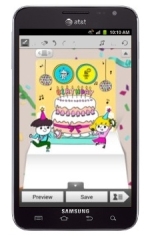
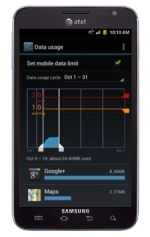

 ЩҫШ§ШіШ® ШЁШ§ ЩҶЩӮЩ„ ЩӮЩҲЩ„
ЩҫШ§ШіШ® ШЁШ§ ЩҶЩӮЩ„ ЩӮЩҲЩ„